Cara Uji Normalitas Dengan Chat GPT

Melanjutkan tulisan sebelumnya, postingan ini adalah satu solusi cara “legal” melakukan analisis data. Kali ini, kami contohkan uji normalitas dengan artificial intelligence (AI). Dalam hal ini adalah teknologi GPT lewat platform ChatGPT & Julius AI.
Biasanya kan uji normalitas pake SPSS, R-Studio, Jamovi, atau JASP. Nah, kali ini saya kasih alternatif cara anti-mainstream menganalisis data agar lebih gampang!
Apakah Hasil Analisisnya Dapat Dipercaya?
Ya! Bisa. Saya sudah membuktikan sendiri. Coba lihat hasil pada beberapa tabel di bawah ini.
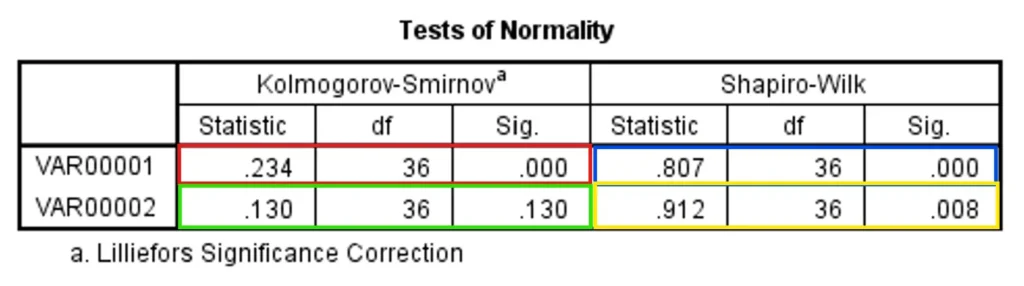
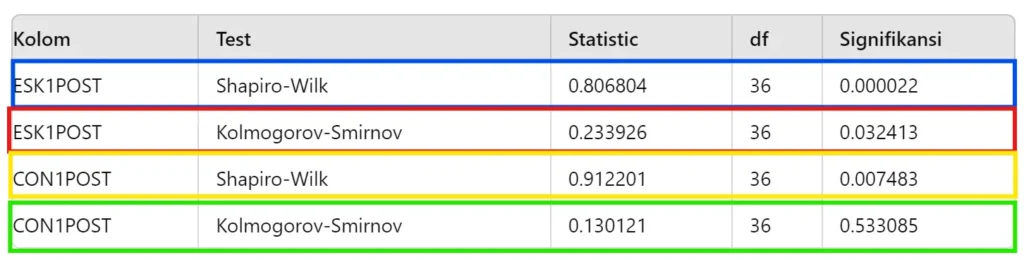

Nilainya memang berbeda, tapi tidaklah jauh. Perbedaan terjadi pada nilai signifikansi uji normalitas Kolmogorov-Smirnov (Warna Merah dan Hijau). Sedangakan untuk uji Shapiro-Wilk, hasilnya relatif sama—berbeda pada angka keempat di belakang koma.
Asumsi saya, ini disebabkan karena jumlah sampel yang terbatas. Akurasi uji normalitas Shapiro-Wilk lebih tinggi karena sampel pada data di atas hanya 36 data. Nilai uji normalitas Shapiro-Wilk juga sesuai setelah kami konfirmasi menggunakan aplikasi JASP.
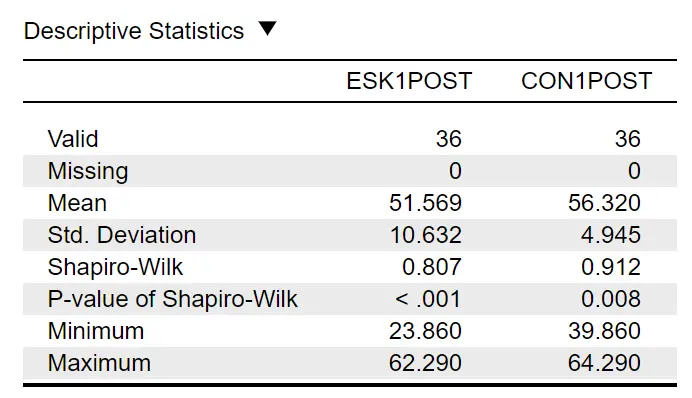
Kesimpulan saya:
Asalkan sesuai anjuran, nilai analisis di aplikasi maupun AI sama. Khusus untuk Uji Shapiro-Wilk cocok digunakan untuk sampel kecil dimana N kurang dari 50 dan Kolmogorov-Smirnov digunakan untuk N lebih dari 50 (Mishra dkk., 2019) 1.
Chat GPT vs. Julius AI untuk Analisis Data
Bila dibandingkan, ada beberapa perbedaan antara ChatGPT (https://chatgpt.com/) dan Julius AI (https://julius.ai/) untuk analisis data.
| Perbedaan | ChatGPT | Julius AI |
| Popularitas | Semua orang kenal | Masih belum begitu dikenal |
| Fungsi utama | Multifungsi lebih ke arah text | Fokus pada analisis data dan penelitian |
| Apakah Free? | Gratis (untuk GPT 3.5) | Gratis 13 perintah |
| Visualisasi | Tidak bisa | Bisa visualisasi |
| Program analisis | Pyton dan R | Phyton dan R |
| Upload file | Semua jenis file | Semua jenis file |
Pada dasarnya, perbedaannya tidak terlalu jauh. Titik paling menentukan adalah kemampuan visualisasi data; dimana Chat GPT tidak bisa, sedangkan Julius AI sangat bisa.
Cara Uji Normalitas dengan Chat GPT
Caranya tidaklah sulit. Anda hanya perlu “pinter nyuruh”.
1. Siapkan file dalam format standar. Donload contohnya pada file di bawah ini:
2. Masuk ke website ChatGPT | https://chatgpt.com/→
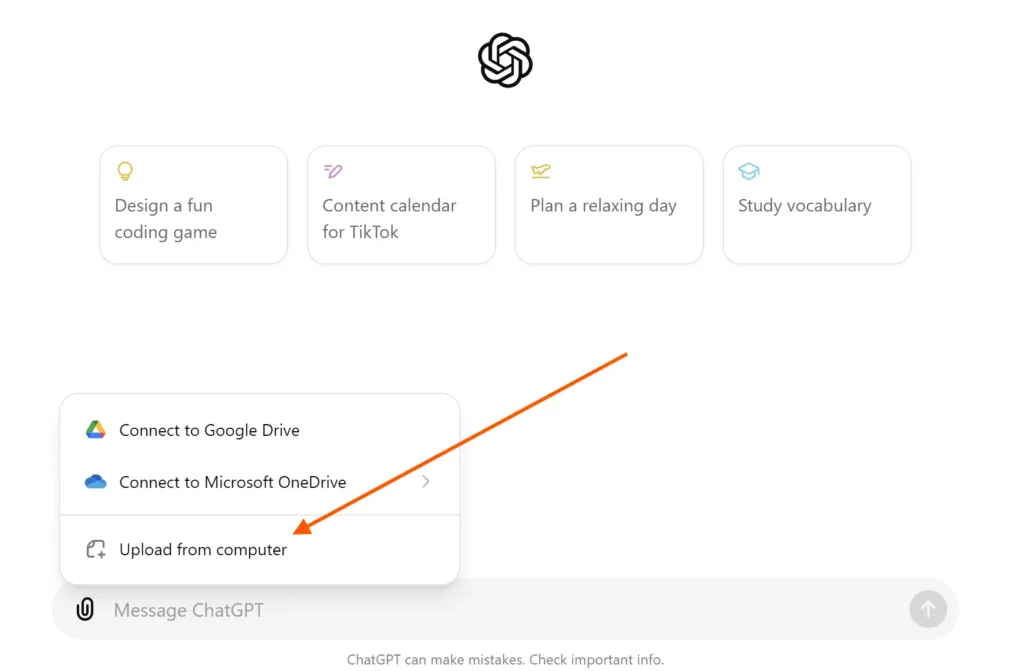
3. Import dulu file yang telah Anda siapkan, tunggu beberapa saat hingga selesai
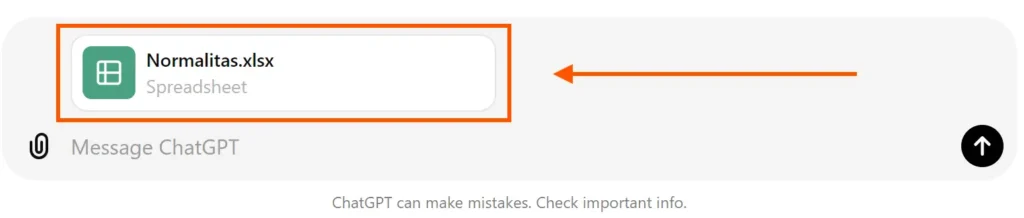
4. Masukan perintah yang spesifik! Ingat ya, sangat spesifik! Misalnya:
Coba jadilah seperti program SPSS. Hitung normalitas dari kolom 1 dan kolom 2 data Spreadsheet di atas. Cantumkan dua jenis normalitas, yaitu normalitas Kolmogorov-Smirnov dan Shapiro-Wilk. Berikan Nilai statistic, df, dan nilai signifikansi dalam bentuk tabel.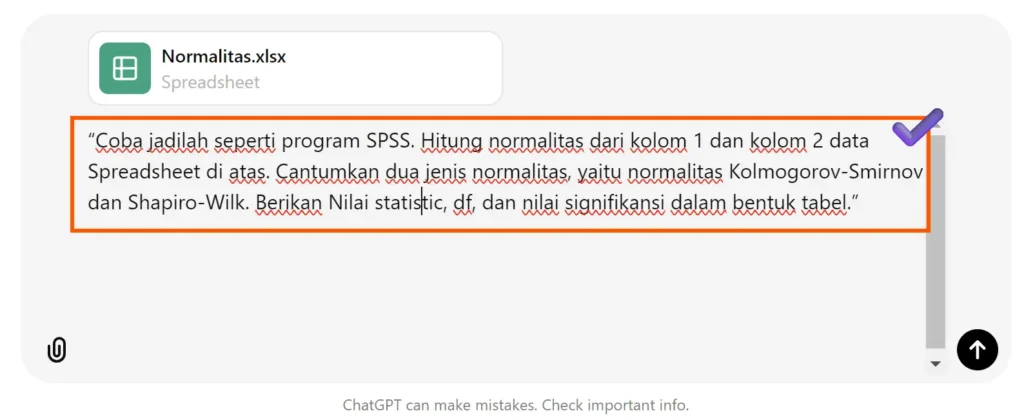
Note: Perintah atau prompt di atas bisa Anda ganti-ganti kok. Asalkan jelas, spesifik dan dapat dipahami oleh ChatGPT. Dijamin hasilnya akan sangat memuaskan. Tulis saja apa yang Anda mau, mulai dari format tabel, uji statistik apa saja yang diinginkan, dan apapun itu.
5. Tunggu beberapa detik, hasilnya akan terlihat.
Sayangnya, Chat GPT hanya dapat menampilkan text dan angka saja. Bila Anda butuh visualisasi, Chat GPT hanya bisa memberikan code yang dapat Anda convert ke visual dengan aplikasi seperti R-Studio untuk program R atau aplikasi untuk Phyton untuk program Phyton.
Selain itu, Chat GPT untuk analisis data juga terbatas beberapa permintaan saja. Kami rekomendasikan untuk beli Chat GPT murah di Shopee (Cari yang share account, bukan Chat GPT dari aplikasi eksternal).
Bila Anda butuh gambar grafik normalitas, scatter plot, Q-Q plot, silakan gunakan Julius AI.
Cara Uji Normalitas dengan Julius AI
Pada dasarnya, cara uji normalitas dengan platform Julis AI tidak jauh beda dengan Chat GPT. Sebab keduanya memang sama-sama aplikasi GPT (Generative Pre-training Transformer).
1. Masuk ke website Julius AI | https://julius.ai/→
2. Import file yang ingin Anda analisis, formatnya sama seperti sebelumnya
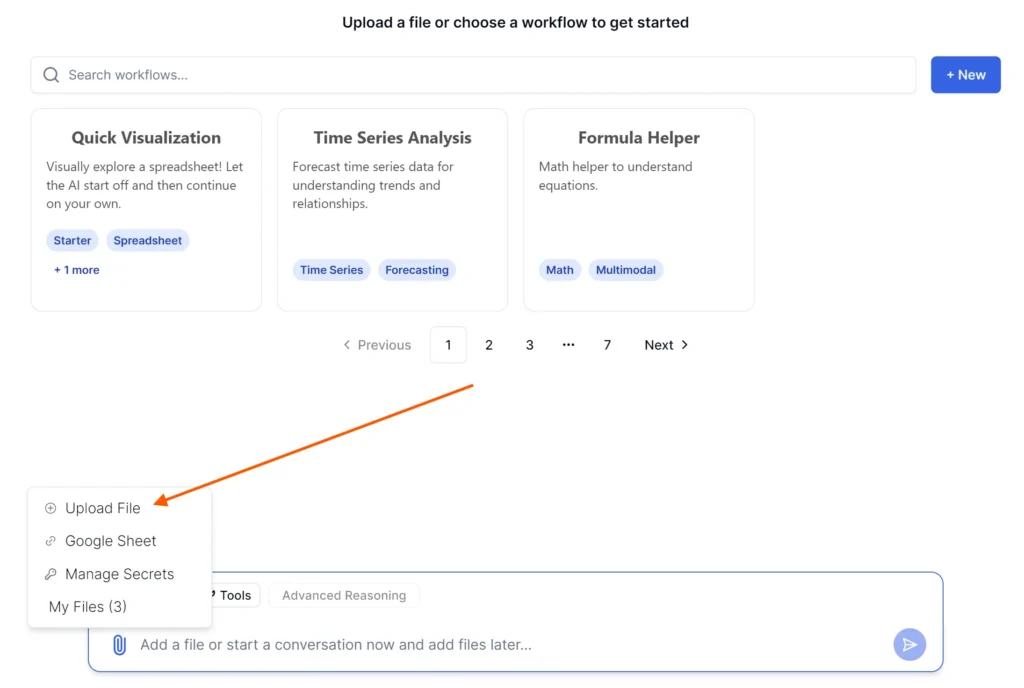
3. Masukkan perintah untuk AI secara spesifik, termasuk perintah untuk membuat gambar apa. Misalnya:
Coba jadilah seperti program SPSS. Hitung normalitas dari kolom 1 dan kolom 2 data Spreadsheet di atas. Cantumkan dua jenis normalitas, yaitu normalitas Kolmogorov-Smirnov dan Shapiro-Wilk. Berikan Nilai statistic, df, dan nilai signifikansi dalam bentuk tabel. Kemudian, tampilkan Scatter plot, Q-Q Plot, dan grafik normalitas.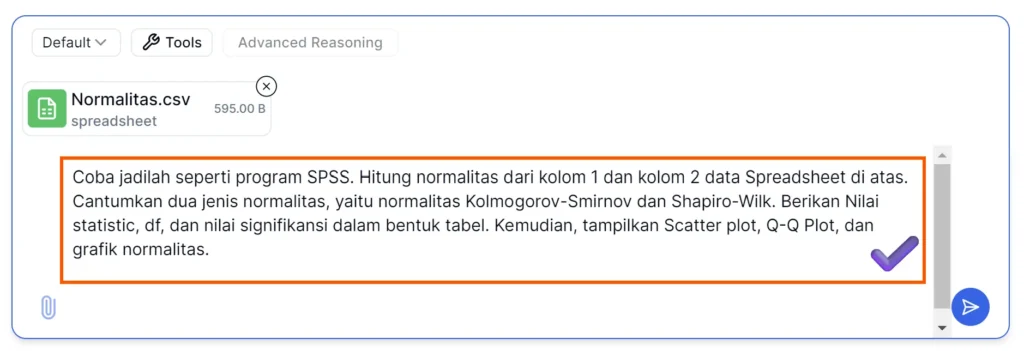
4. Tunggu beberapa detik (kadang bisa beberapa menit—tergantung kompleksitas prompt).
5. Selesai, silakan nikmati gambar yang cukup indah seperti gambar di bawah ini:
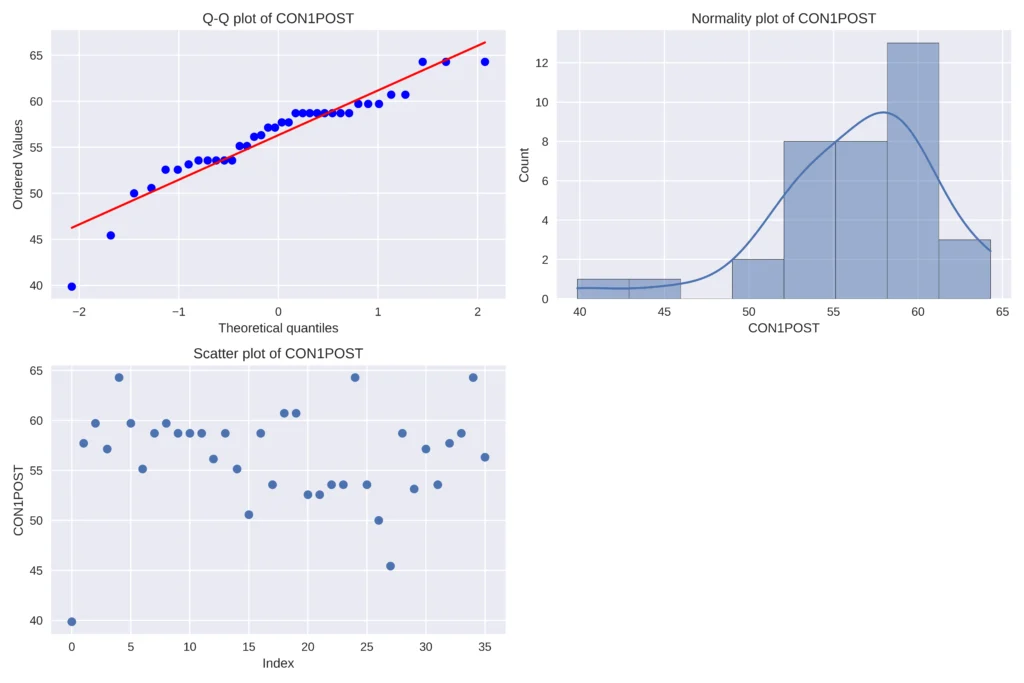
Sayangnya, Julius AI ini belum familiar di publik, sehingga belum ada yang jualan share account di marketplace semasif seperti Chat GPT. Namun untuk visualisasi data, Julius AI dengan basis Phyton ini sangat recommended sekali.
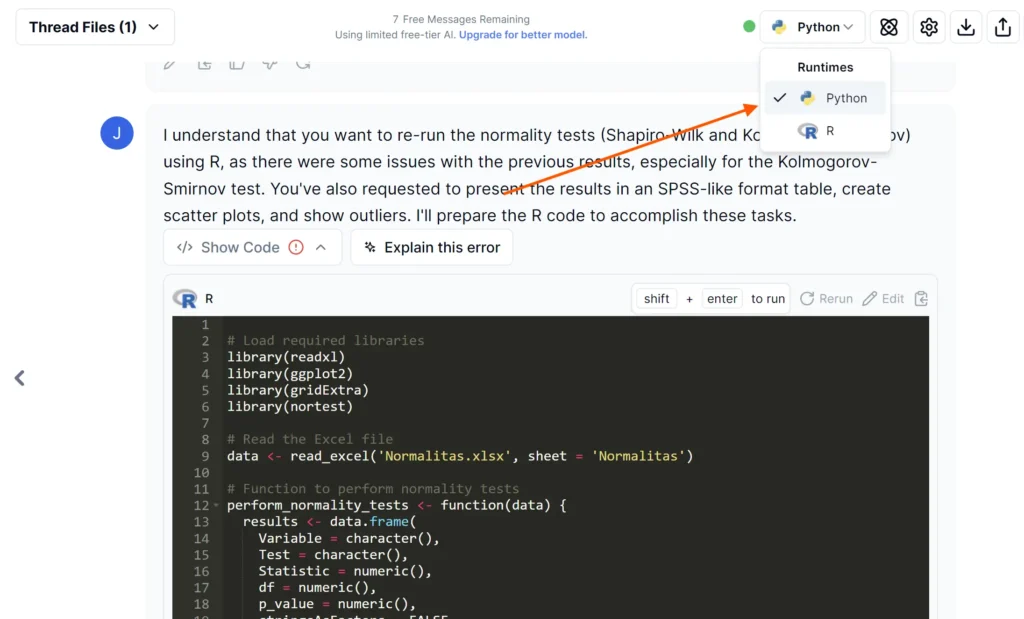
Memang agak sedikit ribet. Tapi ini jauh lebih simpel karena kita dibantu mikir sama AI. Kita tinggal perintah-perintah saja, kemudian tiba-tiba hasil yang kita inginkan jadi.
Catatan Penting!
- Cara di atas memang mudah, tapi kami tidak menyarankan sebagai analisis utama, sebab analisis data dengan bantuan AI masih jarang digunakan dalam dunia akademis
- Tetap gunakan aplikasi utama yang legal, gunakan R-Studio, JASP, JAMOVI (general statistical software), Blimp (Bayesian Software), jMetrik, (item analisis)
- Pastikan benar-benar teliti data yang telah diinput, sebab salah input data = salah analisis = salah interpretasi = salah kesimpulan = penelitian menyesatkan
- Tetap pahami dasar teori dari uji statistik yang Anda lakukan, jangan asal mau jadi aja
- Tetap konsultasikan pada dosen pembimbing atau peneliti lain agar dapat insight yang fresh dari analisis data yang dilakukan
Referensi
- Mishra, P., Pandey, C. M., Singh, U., Gupta, A., Sahu, C., & Keshri, A. (2019). Descriptive statistics and normality tests for statistical data. Annals of cardiac anaesthesia, 22(1), 67–72. https://doi.org/10.4103/aca.ACA_157_18 ↩︎






[…] AI untuk analisis data—atau sekedar untuk mengoreksi analisis data. AI boleh sekali digunakan untuk membantu memahami […]